Windows 10 es sin duda el mejor sistema operativo de Microsoft hasta ahora. El nuevo sistema operativo está optimizado tanto para PC como para tabletas. Los usuarios se sentirán tan cómodos al usar Windows 10 en tabletas como lo estarán cuando lo ejecuten en una PC. Lee esto Revisión de Windows 10 y averigüe si es adecuado para usted y si debe actualizar ahora o esperar.
Windows 10 incluye muchas características nuevas, incluidas nuevas características de seguridad. Se han eliminado algunas funciones. Y puede haber algunos problemas conocidos que aún deben solucionarse, pero en general, encuentro que es bueno y mucho mejor que las versiones anteriores de Windows.
Revisión de Windows 10
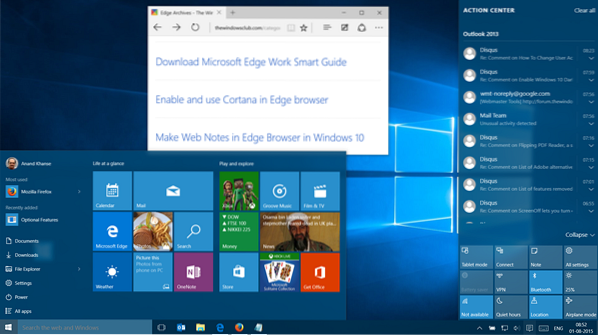
Interfaz de usuario en Windows 10: el inicio está de vuelta!
Microsoft recuperó el Menu de inicio y se puede usar fácilmente tanto en tabletas como en PC. Tiene el menú de inicio tradicional hacia la izquierda y un lugar para fijar aplicaciones hacia la derecha para que también vaya bien con el tacto. Hay algunas cosas buenas y malas del menú de inicio, pero en general es genial! El botón Inicio es en realidad un punto de acceso en lugar de ser un botón y tocar o hacer clic en él le dará el menú Inicio que se divide en dos partes: una para aplicaciones, energía y configuración, etc. y la otra parte donde anclas tus aplicaciones favoritas como mosaicos en vivo.
El siguiente es el Barra de tareas que te llame la atención. Puedes anclar cualquier cosa a la barra de tareas. Sin embargo, la capacidad de anclar sitios web se ha ido. En Windows 7, puede anclar sitios web a la barra de tareas. En Windows 10, solo puede anclar sitios web a las listas de salto de los navegadores como máximo. Eso es un paso hacia abajo.
Área de notificación contiene el centro de actividades que le dará todas las notificaciones importantes, incluido el correo que reciba. También te ayuda rápidamente con algunos ajustes. Al hacer clic en el Centro de notificaciones, aparecerán notificaciones y acciones rápidas, como alternar entre el modo tableta y PC, el brillo, alternar entre el modo avión y el modo normal, etc.
Cortana en Windows 10
Cortana es promocionada por Microsoft como su asistente personal. Se encuentra en la barra de tareas como un campo de texto de búsqueda y se puede activar escribiendo texto en el campo o con la voz. Sin embargo, tendrá que configurar Cortana antes de poder usarlo. Todavía no está completamente desarrollado y mezcla las cosas cuando está en modo de voz, pero es seguro que es algo bueno para los usuarios de tabletas donde no querrán escribir mucho.
El asistente personal necesitará mucha capacitación si tiene la intención de usarlo por voz. Le tomará algún tiempo reconocer tus palabras si tu voz tiene acento. Sin embargo, no lo consideraría un inconveniente de Cortana. No lo he usado mucho, excepto para bromas, por lo que no puedo decir qué tan preciso es con PDI y otras cosas. Tengo la sensación de que solo será bueno para tabletas en movimiento, porque la mayoría de las cosas que hace también se pueden hacer manualmente. El último método (usar cosas manualmente) realmente ahorra tiempo. Un ejemplo podría ser escribir un correo nuevo. Solo tiene que hacer clic en un icono en lugar de pedirle a Cortana que abra la aplicación de correo por usted.
Varios escritorios: visor de tareas
El botón Visor de tareas está junto al cuadro de texto de Cortana y ayuda a crear un escritorio virtual en Windows 10 . Puede usarlo para ver las aplicaciones que se están ejecutando actualmente, crear nuevos escritorios o eliminar escritorios activos. Eso elimina la necesidad de programas de terceros para crear escritorios virtuales. Fácil de usar, facilita su trabajo si usa demasiadas aplicaciones a la vez. Esta es una de mis funciones favoritas.
Continuum: ejecuta aplicaciones sin problemas
Esta es una de las características que debería haber llegado a Windows 8 pero, aunque tarde, es bueno tenerla en nuestras computadoras. La función de Continuum es proporcionar flexibilidad al utilizar tanto aplicaciones modernas como aplicaciones tradicionales. Proporciona facilidad para cambiar entre las aplicaciones sin tener que volver a aprender la PC como lo hizo Windows 8. No es una característica visible, pero puede sentir la diferencia cuando realiza múltiples tareas entre las aplicaciones modernas y tradicionales. En Windows 8, tenía que volver a la pantalla de Inicio e iniciar la aplicación. Luego tenías que apuntar en la parte superior derecha para alternar entre aplicaciones. El escritorio era algo completamente diferente. Todo ese dolor ahora se ha ido con Continuum manejando las cosas. Inicie aplicaciones directamente desde el escritorio o el menú Inicio y Continuum se asegura de que su experiencia informática no se vea afectada negativamente.
Microsoft Edge: el nuevo navegador
Para ser honesto, no lo estoy usando a partir de ahora. Aunque tiene una variedad de características nuevas que le permiten leer mejor las páginas web, marcar páginas web, escribir notas directamente en las páginas web e incluso compartir las páginas web marcadas, carece de las extensiones, complementos y elementos del menú contextual con los que trabajo o encuentro útiles.
Dada la velocidad del navegador Edge, podría considerar usarlo cuando haya complementos y extensiones adecuados que uso regularmente. Hasta entonces, me quedaré con Internet Explorer o Firefox.
Esto no quiere decir que Edge sea inútil. Puede resultarle útil si comparte páginas web con demasiada frecuencia. Solo la falta de complementos y extensiones me mantiene alejado del nuevo navegador en Windows 10.
WiFi Sense: no es seguro a menos que lo configure correctamente
La función introducida en Windows Phone 8 se ha incluido en Windows 10. WiFi Sense permite que las personas de su lista de contactos se conecten a su WiFi sin tener que compartir su contraseña manualmente. Ni siquiera sabrán la contraseña. Los contactos son las personas en su libreta de direcciones de Outlook, contactos de Skype, etc. Pero hay problemas de seguridad con WiFi Sense: debe asegurarse de haber configurado correctamente.
En cuanto a mí, he desactivado la función de mi máquina para mantenerme a salvo. También puede querer hacer lo mismo.
Aplicación Xbox en Windows 10
Esta es la primera vez que el sistema operativo Windows incorpora una aplicación Xbox al escritorio. La idea es obtener feeds de sus dispositivos Xbox y verlos en su PC (o tableta). Como no soy un gran jugador y no tengo un dispositivo Xbox, no pude evaluar el valor de esta aplicación. Algunos revisores dicen que es bueno y le permite ver videos, etc. No pude encontrar nada interesante en la aplicación de la tienda de Windows que vaya bien con la aplicación. Puede ser mi propio defecto o la aplicación puede necesitar un poco más de trabajo. Francamente, me encantaría tener algunos juegos de carreras y jugar, pero luego puedo descargar juegos individuales directamente a mi Windows 10, así que no veo mucho uso para ellos. Pero esa es mi opinión personal. El tuyo puede diferir.
Actualizaciones de Windows
Este es uno de los trucos cuando trabajas en Windows 10. No tiene la opción de descargar actualizaciones a voluntad. Puede aplazar las actualizaciones en algunas ediciones de Windows 10, pero aún así, debe instalarlas cuando Windows diga. Le ofrece un momento conveniente para reiniciar y también puede reiniciar manualmente si es necesario. Pero se siente mal cuando enciende la PC para hacer algo y tiene que esperar de 10 a 15 minutos esperando que se instalen las actualizaciones. Un negativo, yo diría. Prefiero tener la característica de permitirme instalar actualizaciones, cuando quiero y no cuando Microsoft quiere. Sin embargo, puede aplazar la instalación de actualizaciones que no sean de seguridad a través de la configuración de Actualización y seguridad. Hace unos días, escribí sobre una solución para desactivar Windows Update, pero en mi opinión, no se recomienda. Es posible que olvide encenderlo o estropear otros servicios si es un novato.
Apoyo
Microsoft le ha facilitado ponerse en contacto con el soporte técnico si tiene algún problema al usar Windows 10. Esto creo que cuenta mucho!
Conclusión
Windows 10 se ofrece como una actualización gratuita para las personas que ejecutan Windows 7 SP1 o Windows 8.1. Este es otro factor que puede responder a su pregunta: ¿debería actualizar a Windows 10? Y hacer que desee actualizar.
Podría continuar, pero concluiré la revisión de Windows 10 en este punto. Me gusta a pesar de algunas de las deficiencias de las que he hablado anteriormente, como aplicaciones no deseadas y actualizaciones forzadas. El sistema operativo proporciona tanto facilidad de uso como mayor seguridad. La mayoría de las deficiencias se pueden personalizar con algunos consejos, trucos y ajustes de Windows 10, y supongo que Microsoft las mejorará con futuras actualizaciones del sistema operativo. Una cosa es segura: no voy a volver a Windows 8.1.
Si está interesado, puede leer nuestras preguntas frecuentes de Windows 10, que responden a más preguntas.
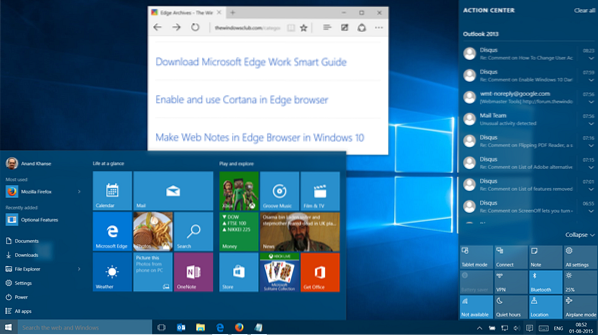
 Phenquestions
Phenquestions


